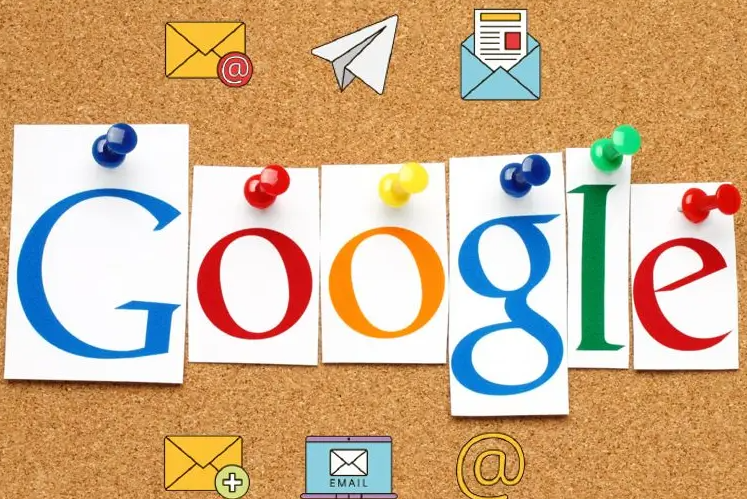
首先是管理下载文件的路径。当有文件下载需求时,我们可点击浏览器右上角的设置图标,也就是三个竖点,从下拉菜单里找到“设置”选项并点击进入。在打开的新页面中,于左侧栏找到“高级”选项并点击展开,接着再点击其中的“下载内容”这一项。在这里就能看到“下载位置”的相关设置啦,它一般会显示当前默认的下载路径,比如“下载”文件夹等。若想更改这个默认路径,可以点击“更改”按钮,然后通过弹出的文件浏览器选择新的存储位置,选好后依次点击“确定”“保存”等按钮就完成设置啦。这样之后下载的文件就会按照新设置的路径进行存储了。
再来说说管理下载文件的格式。对于一些常见的文件类型,像图片、文档等,Google浏览器通常能自动识别并按照合适的格式进行下载保存。但有时候可能出于某些特殊需求,比如想把网页另存为不同格式的文件,那就可以点击浏览器右上角的三个竖点,选择“更多工具”里的“网页另存为”选项。这时会弹出一个保存对话框,在“保存类型”的下拉菜单里就能选择想要保存的文件格式啦,比如可以选择“网页,全部(*.htm;*.)”,也可以选择“网页,仅HTML(*.htm;*.)”等等,根据自己的具体需求选定格式后,再选择好保存的位置,点击“保存”按钮就行啦。
通过以上这些简单的操作步骤,就能轻松在Google浏览器中管理好下载文件的路径和格式啦,让文件的管理变得更加便捷有序哦。

